Windows10スタートメニューのアプリ起動の技
スタートメニューは、Windows 10を使いこなすうえで特に重要な機能のひとつです。ここでは、アプリを起動する基本的な手順を覚えましょう。デスクトップ左下にあるスタートボタンを左クリックすると、スタートメニューが表示されます。スタートメニューの右側に「タイル」があるアプリなら、簡単に起動できます。
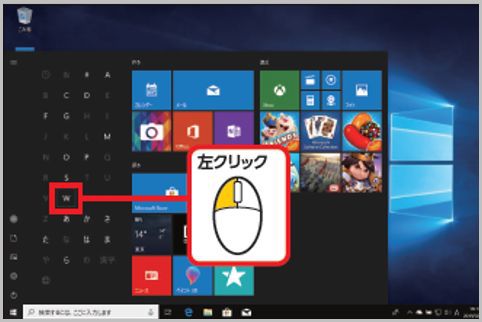
Windows10のスタートメニューのリスト
Windows10のスタートメニューを表示するには、画面の左下にあるWindowsロゴマークが描かれたスタートボタンを左クリックします。スタートメニューはほかのアプリを使用中でも利用できます。
アプリを起動するには、表示されたアプリのタイルを選択します。スタートメニューの右側に並んでいるアプリのタイルから、起動したいものを選んで左クリックしてください。
起動したいアプリのタイルが下のほうに隠れている場合は、マウスのホイールを回転させてスクロールすれば表示できます。
なお、Windows10のスタートメニューのタイルがないアプリは、スタートメニューの左側にあるリストから起動します。アプリ名の順に並んでいるので、この中から使いたいものを選んで起動しましょう。
Windows10のスタートメニューで頭文字
スタートメニューを表示し、左側に並んでいるアプリの一覧から、起動したいものを選択して左クリックします。
ここで、リストに並んでいるアプリの数が多い場合、起動したいものを探すのに手間がかかります。そんなときは頭文字のインデックスを利用すると、目的のアプリを簡単に見つけられます。
操作方法は、リストに表示されている適当な頭文字の部分を左クリック。アルファベットと五十音の一覧が表示されるので、文字を選んで左クリックすると、リストの該当部分へジャンプできます。
ただし、フォルダーに含まれているアプリの場合、アプリ名の頭文字ではジャンプできません。その場合はフォルダー名の頭文字を選択しましょう。
■「Windows10」おすすめ記事
Windows10のサインインをマウスだけで実行する
Windows10のタイルを自分好みにカスタマイズ
Windows10スタートメニューのおすすめ非表示
Windows10のスタートメニューが開かない場合
Windows10の「フォト」で写真をインポート
Windows10は「通知」を使いこなすと便利
Windows10「フォト」でアルバムを作成する
























